购买的笔记本预装html' target='_blank'>win8系统,内置有摄像头设备,这样就不需要连接其他摄像头了。摄像头是不可缺少的一部分,可以和远方的好友面对面的聊天,非常方便。可是有时候win8笔记本发生摄像头不能用的情况,也不清除到底哪里出现问题。所以小编收集一些关于win8笔记本摄像头不能用的修复方法,有需要的可以一起来学习下。
推荐:雨林木风win8系统下载

1、本经验不对笔记本摄像头无法打开的原因做深入探究,旨在实际解决用户摄像头无法打开、无法视频通话的问题。该方法适用于联想电脑,其他型号电脑还未曾尝试。

2、打开win8系统的桌面;

3、找到下图中圈出的的lenovo setting,并打开;

4、打开后的效果图如下,下一步就是找到 “camera”配置摄像头设置。下图已经把位置标出;

5、打开“camera”可以看到你的摄像头设置上选择的是"专用“导致你的摄像头出现图一所出现的情况;
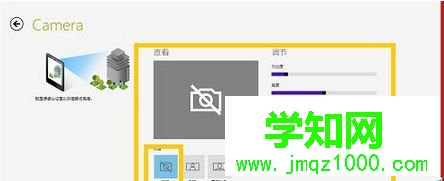
6、现在讲摄像头设置改为”正常“或”面部对焦“就可以恢复使用了;

7、好了,所有的步骤都已完成,现在试试你的电脑摄像头是否回复正常了呢!

如果发生win8笔记本摄像头不能用的问题,可直接采取上述教程进行修复,更多精彩教程可关注 网址!
相关教程: 系统win8win8系统摄像头打不开win8系统摄像头打不开笔记本专用摄像头笔记本摄像头驱动郑重声明:本文版权归原作者所有,转载文章仅为传播更多信息之目的,如作者信息标记有误,请第一时间联系我们修改或删除,多谢。
新闻热点
疑难解答